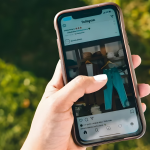Fungsi Wordpress Themes
Saya yakin anda-anda pasti dapat menebak apa kegunaan dari WordPress Themes. Bisa dikatakan WordPress Themes ini digunakan untuk menambah fungsional dari segi tampilan atau layout WordPress anda, sehingga tampilan dari WordPress anda menjadi jauh lebih menarik lagi.
Ibarat WordPress Themes ini seperti kostum baju, anda bisa saja menggantinya agar anda tampil dengan tampilan yang berbeda dari biasanya, hal ini berlaku juga pada Wordpress Themes, anda dapat mengganti tema nya sesuai kebutuhan atau keinginan anda.
Untuk mengatur atau mengakses WordPress Themes, kalian bisa masuk ke WordPress anda dengan menulisankan di URL dengan nama website anda dan /wp-admin/ setelah itu pilih Dashboard WP Admin, lalu pilih menu Appearance – Themes. Saat masuk ke bagian menu Appearance – Themes ini, Anda akan menemukan beberapa themes yang telah terinstall sebelumnya dan juga tema gratis yang disediakan oleh WordPress sendiri. Semua tampilan pertama pada WordPress kebanyakan sama, hanya tampilan berbeda jika tema nya juga berbeda.
ada hal yang perlu diketahui dalam mengubah tema wordpress :
Langkah awal, Anda perlu mencari Theme terlebih dahulu pada menu appearance di WordPress atau bisa juga di Google, Theme seperti apa yang Anda inginkan. Setelah Anda menemukan temayang cocok, Anda hanya perlu meng-install tema tersebut.
Ada 2 cara untuk install Wordpress Theme yaitu dengan cara search dari Repository WordPress lalu instal tema dan aktifkan atau upload file WordPress Themes dalam bentuk file zip
Search dari Tema unggulan WordPress
- Masuk ke Dashboard WordPress Admin
- Pilih menu Appearance – Themes
- Klik tombol Add New
Pilih Theme yang Anda inginkan. Anda dapat melihat berbagai tema gratis yang sering digunakan, klik Latest (theme terbaru di WordPress) atau juga bisa klik Populer (theme yang populer di WordPress). Anda bisa mengganti tema sesuka anda atau bisa juga sesuai dengan kebutuhan anda.
Jika anda sudah mengetahui apa itu niche dan juga niche apa yang akan anda buat di Website anda, silakan masukkan keyword yang Anda ingin cari di kotak pencarian. Misalnya Anda ingin mencari untuk website restourant. Tentu saja gambar-gambar yang muncul adalah gambar makanan, desainnya juga membahas tentang makanan yang menarik. Lalu akan muncul semua theme yang berhubungan dengan restaurant. Setelah itu klik tombol Install dan aktifkan tema
Upload file WordPress Themes
- Masuk ke dashboard WordPress Admin
- Pilih menu appearance –themes
- Klik tombol add new
- Klik tombol upload theme
- Klik tombol choose filedan dilanjutkan klik tombol Install
Untuk mendapatkan file theme yang Anda upload, Anda dapat mencari di google, dengan keyword : Food WordPress Theme, Best WordPress Theme dan seterusnya
Setelah itu cara mengaktifkan WordPress Themes
Setelah Anda install Theme yang Anda diinginkan, Anda perlu mengaktifkan Theme tersebut. Sebelum anda aktifkan, anda dapat melakukan Live Preview dari tampilan Theme tersebut. Jika Anda sudah yakin dengan Theme tersebut, Anda dapat mengaktifkannya, dengan mengklik tombol activate
Cara Menghapus WordPress Themes
Jika Anda sudah tidak memakai WordPress Theme tertentu, Anda dapat menghapus Theme tersebut. Yang perlu Anda ketahui adalah Anda tidak dapat menghapus Theme disaat Theme sedang aktif. Anda perlu menon-aktifkan (deactive) dahulu Theme yang akan dihapus dengan cara:
- Masuk ke Menu Appearance – Themes
- Untuk menonaktifkan Theme, Anda cukup aktifkan Theme yang lain saja, dengan begitu, secara otomatis Theme akan menjadi non aktif (deactive)
- Klik Theme Details
- Klik tombol Delete untuk menghapus Theme
Setelah itu cara melakukan Setting atau Pengaturan di WordPress Themes
Setiap WordPress Theme dapat disetting atau pengaturan sesuai yang anda inginkan. Dan juga setiap tema juga memiliki peraturan yang masing-masing berbeda, tidak semua tema memiliki pengaturan atau juga letak pengaturan yang sama semua. Biasanya setelah Anda berhasil install dan activate WordPress Theme, biasanya akan muncul menu baru di WordPress tampilan pilihan menu Anda.
Sebagai contohnya, setelah menginstall theme, Food Style. Muncullah menu Food Style Options. Setiap Theme memiliki tampilan, fungsi, tata letak dan pengaturan yang berbeda-beda. Saya tidak dapat menjabarkan dengan detail tema tema tersebut di sini. Karena banyak yang sudah membahas lebih detail lagi tentang pengaturan WordPress Theme.
Namun, pada prinsip wordpress apa saja yang perlu diatur di WordPress Theme kurang lebih sama antara lain :
- Background Color
- Header
- Sidebar
- Footer
Contoh WordPress Themes
Ada begitu banyak WordPress Theme yang ada, lalu pilih mana yang paling tepat untuk Website Anda? Jawabannya adalah tergantung.
Tergantung Jenis Website yang ingin Anda buat. Banyak dikategorikan menjadi 3 jenis Website:
- Company/Personal Profile. Website ini bertujuan untuk memperkenalkan Profil dari Perusahaan atau Branding Personal. Jika Anda perhatikan, saat ini, perusahaan rata-rata memiliki Website Profil ini.
- Website yang bertujuan untuk memberikan Update Artikel yang bermanfaat secara berkala dari waktu ke waktu. Artikel dapat berupa berita terkini, tutorial tips, serta urutan cerita yang dapat memberi manfaat kepada para pengunjung Website.
- Toko Online. Website yang bertujuan untuk berjualan. Website berupa seperti etalase produk yang mau dijual serta terintegrasi agar Para Pengunjung dapat membeli secara online melalui Website ini.
Setiap jenis di atas, memiliki tampilan Theme yang berbeda, sebagai contoh, apabila Anda mau buat website toko online, maka alangkah lebih baik Anda pilih Theme yang difokuskan untuk toko online saja. Lain halnya, apabila Anda pilih Blog, maka pilihlah theme yang dikhususkan untuk Blog.
Perbedaan Free dan Premium WordPress Themes
WordPress Themes memiliki 2 jenis yaitu Free (Gratis) dan Premium (Berbayar) tema
- free WordPress theme. theme ini, anda dapat download secara gratis, ada begitu banyak ribuan free theme yang dapat anda coba. Terkadang, anda membutuhkan fungsi theme yang tidak dimiliki oleh free theme, sehingga anda perlu jenis WordPress theme yang kedua yaitu Premium WordPress Theme
- Premium atau tema berbayar pada WordPress Theme. Berbeda dengan free theme, di mana anda tidak perlu membayarnya. Jika anda mau menggunakan Premium WordPress Theme, maka anda harus membayarnya. Lalu jika ada yang free WordPress Theme, mengapa harus berbayar?
Lalu apa bedanya Free dan Premium?
Kalau bisa Free, kenapa harus berbayar? Mungkin begitu pikiran Anda. Tentu ada perbedaan, kalau tidak siapa yang mau beli premium theme, betul tidak? Saya pun saat ini menggunakan Premium WordPress Themes. Karena bisa dilogika yang tidak berbayarpun sudah bagus seperti itu, pastinya yang berbayar akan jauh lebih bagus dari pada tema gratis tersebut bukan?
Berikut ini adalah perbandingan Premium Theme
Premium theme memiliki fitur support system, anda dapat bertanya apabila ada kesulitan ataupun konflik dengan plugin lain dalam menggunakan theme berbayar ini
Jadi 2 kesimpulan dalam memilih WordPress Themes adalah :
- Pilih WordPress Themes sesuai kebutuhan dari Tujuan Website Anda. Apakah untuk Company Profile, Blog atau untuk Toko Online
- Pilih Premium (Berbayar) WordPress Themes, karena memilki Fungsi Fitur yang lebih banyak dibanding Free WordPress Themes.